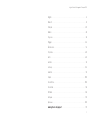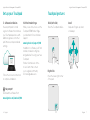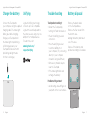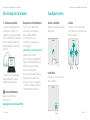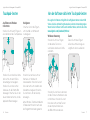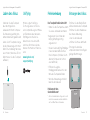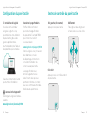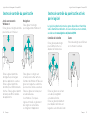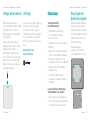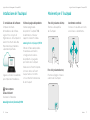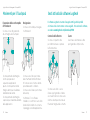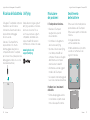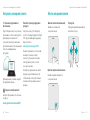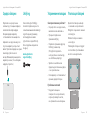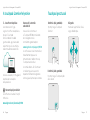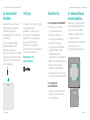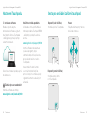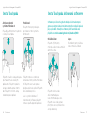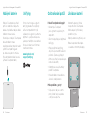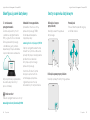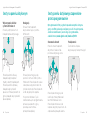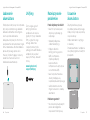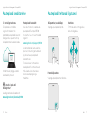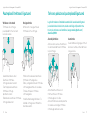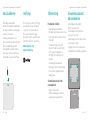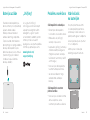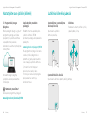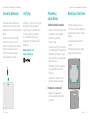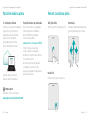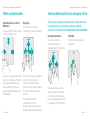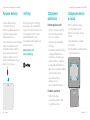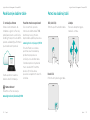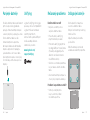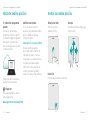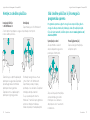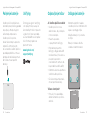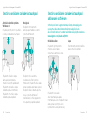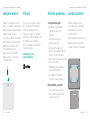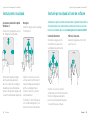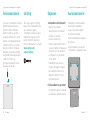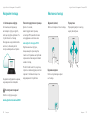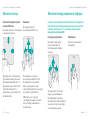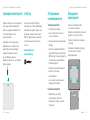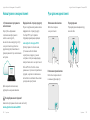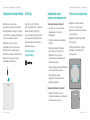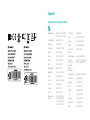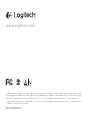Seite laden ...
Seite laden ...
Seite laden ...
Seite laden ...
Seite laden ...
Seite laden ...

Logitech Wireless Rechargeable Touchpad T650 Logitech Wireless Rechargeable Touchpad T650
Deutsch1312Deutsch
USB
Akkustands-
anzeige
Ein-/
Ausschalter
Unifying-
Empfänger
Mikro-USB-
Ladekabel
Netz-
anschluss
Ihr Touchpad T650
Einrichtung des Touchpads
1. Stecken Sie
den Empfänger ein
Stecken Sie den Unifying-
Empfänger in einen USB-
Anschluss.
2. Schalten Sie das Touchpad ein
Schieben Sie den Ein-/Ausschalter
auf „On“ (Ein).
Überprüfen Sie die
Akkustandsanzeige. Wenn sie rot
leuchtet, ist es Zeit, den Akku
zu laden.
Ein-/Ausschalter
in „On“-Position

Logitech Wireless Rechargeable Touchpad T650 Logitech Wireless Rechargeable Touchpad T650
Deutsch1514Deutsch
3. Software-Installation
Sie werden dazu aufgefordert,
Software von Logitech zu
installieren, die die Verwendung
Ihres Touchpads mit zusätzlichen
Gesten, flüssigerer Abtastung
und individuellen Einstellungen
optimiert.
Folgen Sie den Anweisungen
auf dem Bildschirm, um die
Installation abzuschließen.
Besuchen Sie die Produktseite
Sehen Sie sich, während Sie
online sind, die Produktseite
des Touchpads T650 an.
Dort steht Ihnen unser
ausführlicher Kundenservice
zur Verfügung.
www.logitech.com/support/t650
Zusätzlich zur Software
finden Sie dort Lernprogramme,
Tipps zur Fehlerbehebung sowie
Richtlinien zur Verwendung
Ihres neuen Touchpads.
In der Produktzentrale finden Sie
außerdem interessante Foren,
in denen Sie mit einer globalen
Community erfahrener Benutzer
Kontakt aufnehmen können.
Einrichtung des Touchpads
Keine Auorderung?
Laden Sie die Software
hier herunter:
www.logitech.com/download/t650
Klicken (Linksklick)
Drücken Sie auf die Touchpad-
Oberfläche.
Rechtsklick
Drücken Sie unten rechts auf
den Touchpad.
Scrollen
Streichen Sie mit zwei Fingern
nach oben oder unten bzw. nach
rechts oder links.
Touchpad-Gesten

Logitech Wireless Rechargeable Touchpad T650 Logitech Wireless Rechargeable Touchpad T650
Deutsch1716Deutsch
Navigieren
Streichen Sie mit drei Fingern,
um innerhalb von Windows 8
zu navigieren.
Streichen Sie nach oben, um zur
Startseite von Windows 8
zurückzukehren. Streichen Sie nach
links oder rechts, um vorwärts oder
rückwärts zu navigieren. Streichen
Sie nach unten, um den Desktop
anzuzeigen.
Unter Windows 7 wird bei installierter
Software beim Streichen nach oben
der Programmumschalter gestartet.
Touchpad-Gesten
Streichen Sie von der linken Kante
nach rechts, um durch oene
Anwendungen zu navigieren.
Streichen Sie von der rechten
Kante aus, um die Charms-Bar
anzuzeigen. Streichen Sie von der
oberen Kante nach unten, um die
Application Bar anzuzeigen.
Ausführen von Windows
8-Shortcuts
Streichen Sie mit einem Finger von
einer der Kanten des Touchpads aus.
Zoom
Ziehen Sie mit zwei Fingern
auf und zu, um die Anzeige zu
vergrößern oder zu verkleinern.
Windows-Steuerung
Streichen Sie mit vier Fingern,
um das aktive Fenster zu
verschieben oder dessen Größe
zu ändern.
Streichen Sie nach oben oder unten,
um das Fenster zu maximieren oder
zu minimieren. Streichen Sie nach
links oder rechts, um das Fenster
an der entsprechenden Seite
des Bildschirms anzudocken.
Von der Software aktivierte Touchpad-Gesten
Die Logitech Software ermöglicht alle verfügbaren Gesten und enthält
Videos, die die optimale Vorgehensweise zu deren Verwendung zeigen.
Wenn Sie die Software nicht bereits installiert haben, rufen Sie die Seite
www.logitech.com/download/t650 auf.

Logitech Wireless Rechargeable Touchpad T650 Logitech Wireless Rechargeable Touchpad T650
Deutsch1918Deutsch
Verbinden Sie das Touchpad
über das mitgelieferte
Ladekabel mit Ihrem Computer.
Die Statusanzeige blinkt grün,
während das Gerät geladen wird.
Laden Sie Ihr Touchpad so lange,
bis die Statusanzeige nicht mehr
blinkt. Eine Vollladung hält etwa
einen Monat. (Wenn die LED rot
blinkt müssen Sie das Touchpad
aufladen.)
Laden des Akkus
Unifying
Mit der Logitech
®
Unifying-
Technologie lassen sich bis zu
sechs kompatible Logitech Mäuse
und Tastaturen über denselben
Empfänger anschließen. Sie
brauchen also nur einen USB-
Anschluss für mehrere Geräte.
Weitere Informationen finden Sie
unter
www.logitech.com/
support/unifying
Fehlerbehebung
Das Touchpad funktioniert nicht?
• Starten Sie das Touchpad neu, indem
Sie es aus- und wieder einschalten.
•Vergewissern Sie sich, dass der
Unifying-Empfänger richtig
eingesteckt ist.
• Stecken Sie den Unifying-Empfänger
in einen anderen USB-Anschluss
Ihres Computers. (Schließen Sie ihn
direkt am Computer an, nicht an
einen USB-Hub.)
• Entfernen Sie jegliche
Metallgegenstände, die sich in der
Nähe des Touchpads befinden.
• Wenn die Statusanzeige rot blinkt,
laden Sie den Akku auf.
Probleme mit den
Gestenfunktionen?
* Achten Sie darauf, dass die Finger, die Sie nicht
zum Klicken verwenden, und Ihre Handfläche
die Touch-Oberfläche nicht berühren.
Entsorgen des Akkus
Entfernen Sie das Plastik-Etikett
auf der Unterseite des Touchpads.
Entfernen Sie die Schrauben aus
der unteren Abdeckung.
Lösen Sie den Akku und
entfernen Sie ihn aus dem Gerät.
Entsorgen Sie den Akku
entsprechend den in Ihrer Region
gültigen Bestimmungen.
Seite laden ...
Seite laden ...
Seite laden ...
Seite laden ...
Seite laden ...
Seite laden ...
Seite laden ...
Seite laden ...
Seite laden ...
Seite laden ...
Seite laden ...
Seite laden ...
Seite laden ...
Seite laden ...
Seite laden ...
Seite laden ...
Seite laden ...
Seite laden ...
Seite laden ...
Seite laden ...
Seite laden ...
Seite laden ...
Seite laden ...
Seite laden ...
Seite laden ...
Seite laden ...
Seite laden ...
Seite laden ...
Seite laden ...
Seite laden ...
Seite laden ...
Seite laden ...
Seite laden ...
Seite laden ...
Seite laden ...
Seite laden ...
Seite laden ...
Seite laden ...
Seite laden ...
Seite laden ...
Seite laden ...
Seite laden ...
Seite laden ...
Seite laden ...
Seite laden ...
Seite laden ...
Seite laden ...
Seite laden ...
Seite laden ...
Seite laden ...
Seite laden ...
Seite laden ...
Seite laden ...
Seite laden ...
Seite laden ...
Seite laden ...
Seite laden ...
Seite laden ...
Seite laden ...
Seite laden ...
Seite laden ...
Seite laden ...
Seite laden ...
Seite laden ...
Seite laden ...

Support
België/Belgique Dutch: +32-(0)2 200 64 44;
French: +32-(0)2 200 64 40
Česká Republika +420 239 000 335
Danmark +45-38 32 31 20
Deutschland +49-(0)69-51 709 427
España +34-91-275 45 88
France +33-(0)1-57 32 32 71
Ireland +353-(0)1 524 50 80
Italia +39-02-91 48 30 31
Magyarország +36 (1) 777-4853
Nederland +31-(0)-20-200 84 33
Norge +47-(0)24 159 579
Österreich +43-(0)1 206 091 026
Polska 00800 441 17 19
Portugal +351-21-415 90 16
Россия +7(495) 641 34 60
Schweiz/Suisse D +41-(0)22 761 40 12
Svizzera F +41-(0)22 761 40 16
I +41-(0)22 761 40 20
E +41-(0)22 761 40 25
South Africa 0800 981 089
Suomi +358-(0)9 725 191 08
Sverige +46-(0)8-501 632 83
Türkiye 00800 44 882 5862
United Arab 8000 441-4294
Emirates
United Kingdom +44-(0)203-024-81 59
European, English: +41-(0)22 761 40 25
Mid. East., & Fax: +41-(0)21 863 54 02
African Hq.
Morges,
Switzerland
Eastern Europe English: 41-(0)22 761 40 25
United States +1 646-454-3200
Argentina +0800 555 3284
Brasil +0800 891 4173
Canada +1-866-934-5644
Chile +1230 020 5484
Colombia 01-800-913-6668
Latin America +1 800-578-9619
Mexico 01.800.800.4500
www.logitech.com/support/t650
Seite laden ...
-
 1
1
-
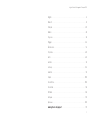 2
2
-
 3
3
-
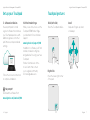 4
4
-
 5
5
-
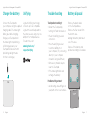 6
6
-
 7
7
-
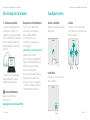 8
8
-
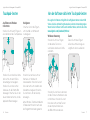 9
9
-
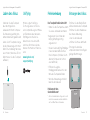 10
10
-
 11
11
-
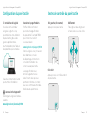 12
12
-
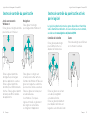 13
13
-
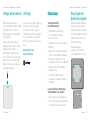 14
14
-
 15
15
-
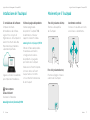 16
16
-
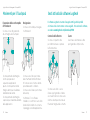 17
17
-
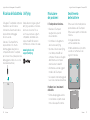 18
18
-
 19
19
-
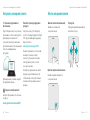 20
20
-
 21
21
-
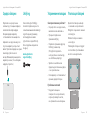 22
22
-
 23
23
-
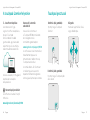 24
24
-
 25
25
-
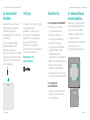 26
26
-
 27
27
-
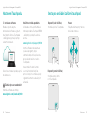 28
28
-
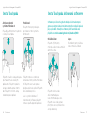 29
29
-
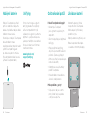 30
30
-
 31
31
-
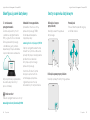 32
32
-
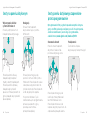 33
33
-
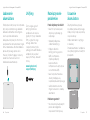 34
34
-
 35
35
-
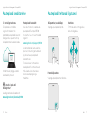 36
36
-
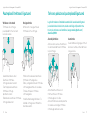 37
37
-
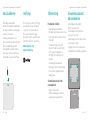 38
38
-
 39
39
-
 40
40
-
 41
41
-
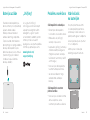 42
42
-
 43
43
-
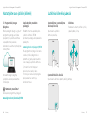 44
44
-
 45
45
-
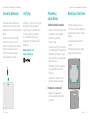 46
46
-
 47
47
-
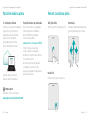 48
48
-
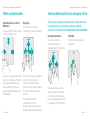 49
49
-
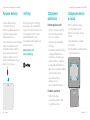 50
50
-
 51
51
-
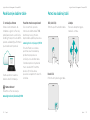 52
52
-
 53
53
-
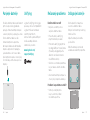 54
54
-
 55
55
-
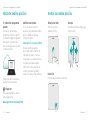 56
56
-
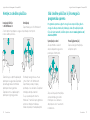 57
57
-
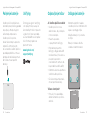 58
58
-
 59
59
-
 60
60
-
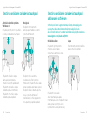 61
61
-
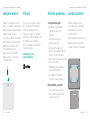 62
62
-
 63
63
-
 64
64
-
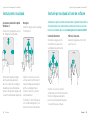 65
65
-
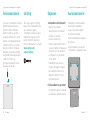 66
66
-
 67
67
-
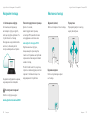 68
68
-
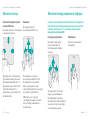 69
69
-
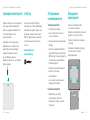 70
70
-
 71
71
-
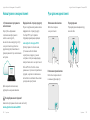 72
72
-
 73
73
-
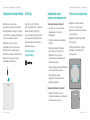 74
74
-
 75
75
-
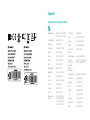 76
76
-
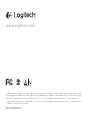 77
77
in anderen Sprachen
- English: Logitech T650 Installation guide
- français: Logitech T650 Guide d'installation
- italiano: Logitech T650 Guida d'installazione
- русский: Logitech T650 Инструкция по установке
- slovenčina: Logitech T650 Návod na inštaláciu
- polski: Logitech T650 Instrukcja instalacji
- čeština: Logitech T650 instalační příručka
- eesti: Logitech T650 paigaldusjuhend
- română: Logitech T650 Ghid de instalare
Verwandte Papiere
-
Logitech Wireless Touchpad Bedienungsanleitung
-
Logitech MXANYWHERE2 Wireless Mobile Mouse Benutzerhandbuch
-
Logitech Alert 700i Bedienungsanleitung
-
Logitech K830 Benutzerhandbuch
-
Logitech 910-005389-18BE R500s Laser Presentation Remote Benutzerhandbuch
-
Logitech T400 Installationsanleitung
-
Logitech T400 Bedienungsanleitung
-
Logitech M525 Benutzerhandbuch
-
Logitech M325 Benutzerhandbuch
-
Logitech M545 Installationsanleitung